对于电脑的远程桌面连接功能,相信不少用户都有所了解,尤其是在使用qq时体验过“远程协助”这一便捷操作。虽然qq的远程功能在日常交流中十分实用,但其应用场景仍有一定限制。因此,今天黑鲨小编将为大家详细介绍如何通过系统自带设置实现远程桌面连接,这项技能对从事网络维护的朋友尤为实用。如果你还不太熟悉这个功能,那就跟着小编一起学习一下具体操作方法吧!

远程桌面连接的具体配置步骤:

- 切换至“远程”选项卡,勾选“允许运行任意版本远程桌面的计算机连接”,以开启远程访问权限。

- 确保目标电脑已设置开机登录密码,这是成功建立远程连接的前提条件之一。

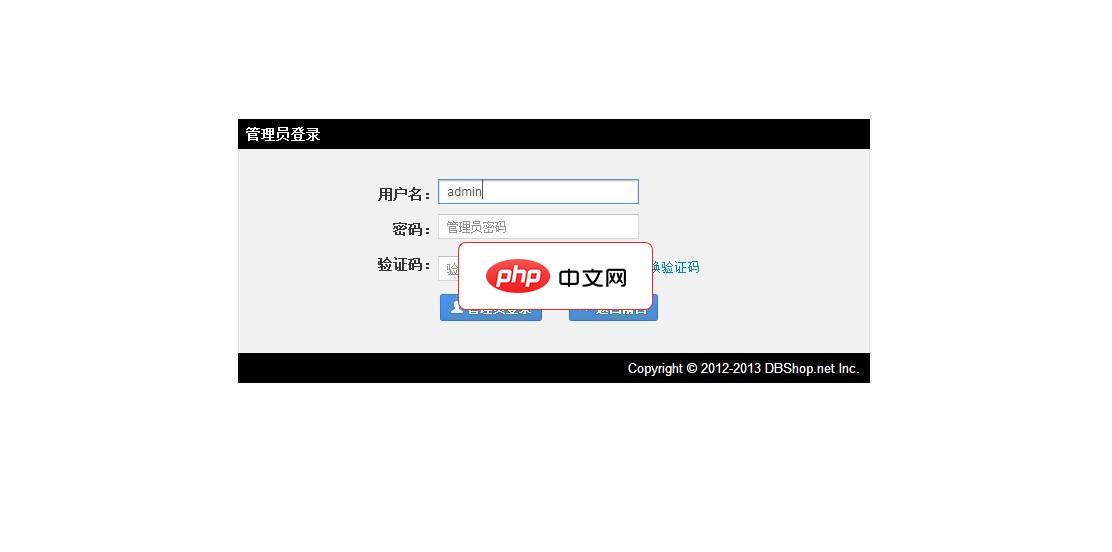
DBShop电子商务系统具备统一的系统设置、简单的商品管理、灵活的商品标签、强大的商品属性、方便的配送费用管理、自由的客服设置、独立的广告管理、全面的邮件提醒、详细的管理权限设置、整合国内外知名支付网关、完善的系统更新(可在线自动更新或手动更新)功能、细致的帮助说明、无微不至的在线教程……,使用本系统绝对是一种享受!
- 在另一台设备上,按下“Win + R”打开运行窗口,输入命令
mstsc,然后点击确定,启动远程桌面连接程序。

- 在弹出的连接界面中,输入被控电脑的IP地址,并正确填写用户名与密码,最后点击“连接”。

- 当身份验证通过后,即可成功建立远程会话,实现对目标电脑的操作控制。

以上就是本次带来的远程桌面连接设置完整教程。当你身边的朋友遇到电脑问题需要技术支持时,不妨按照上述步骤进行远程协助,快速高效地解决问题。是不是既方便又实用呢?赶紧收藏备用吧!





























